教你查询Windows10系统的MTU值
Windows10系统如何查询电脑的MTU值?Win7系统停止支持所以让很多朋友都投入了Win10系统的怀抱。MTU即最大传输单元,MTU值设置得过大或过小,都会在一定程度上影响上网的速度,所以我们要设置适当的MTU值,才能使网速最快。有朋友就想知道自己的电脑的MTU值,但是该怎么知道呢?今天小编来教大家Win10查询电脑MTU值的方法教程,希望大家会喜欢。
Win10系统查询电脑的MTU值的方法:
1、右键点击系统桌面左下角的【开始】,在开始菜单中点击【命令提示符(管理员)】
2、复制命令:netsh interface ipv4 show subinterfaces 到命令提示符窗口中,然后按下键盘上的回车键,即可查看到系统的MTU值与对应的本地连接名称:
C:WINDOWSsystem32》netsh interface ipv4 show subinterfaces
MTU MediaSenseState 传入字节 传出字节 接口
------ --------------- --------- --------- -------------
4294967295 1 0 1338001 Loopback Pseudo-Interface 1
1492 1 777173 767051 WLAN
1500 1 2190192972 5135724799 以太网
1500 5 0 0 本地连接* 1
1500 5 0 0 蓝牙网络连接
1500 5 0 0 本地连接* 2
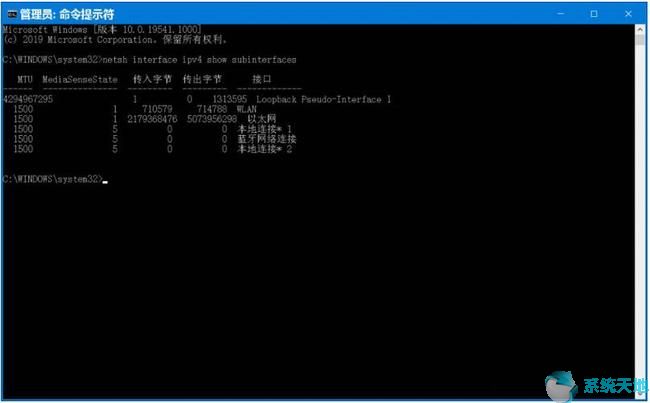
测出自己当前网络最佳MTU值的方法
敲下 “Win键+R”,然后在运行窗口后输入“cmd”,再敲回车键。
在命令提示符窗口输入以下命令(建议直接复制,以免误将小写字母 l 写为数字 1),输好之后敲击回车。
ping -l 1472 -f www.baidu.com
这条命令的意思是向 www.baidu.com(百度主页)发送一个探测请求,请求将一个不允许分割的 1472 字节的数据包发送出去。
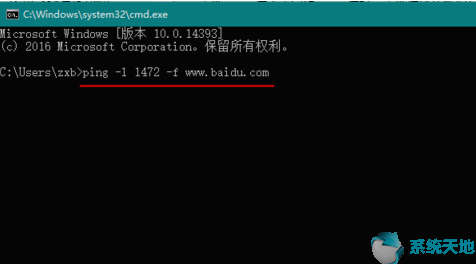
要是出现传输失败,提示需要拆分数据包的情况,就说明当前网络的 MTU 值要比指定的 1472 小,因此我们就适当调小数据包的大小(比如 1450),再发送一条类似的命令。
如果出现传输成功,就说明当前网络的 MTU 值比 1450 要大。于是我们需要稍微调大数值(比如1460),以便求得最为精确的网络 MTU 值。

然后通过不断修正数据包的大小,最终得到当前网络的 MTU 值。比如小编我这里,测试 1464 通过,但 1465 失败,所以小编的网络 MTU 值为 1464。
在此需要特别说明的是,当设置本地 MTU 值,必须牢记要将这个测得的值再加上 28,即 1464+28 = 1492。
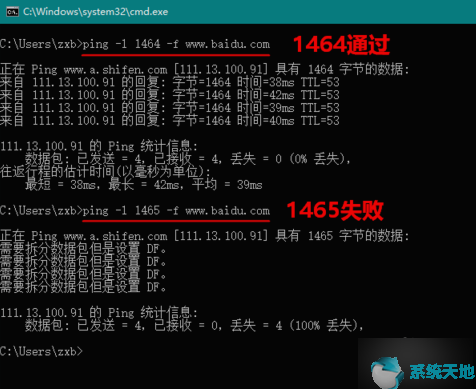
以上介绍的内容就是关于Windows10系统查看电脑的MTU值的方法教程,不知道大家学会了没有,如果你也遇到了这样问题的话可以按照小编的方法自己尝试一下,希望可以帮助大家解决问题,谢谢~~~~了解更多的教程资讯亲关注我们系统天地网站~~~~~









